电脑版百度网盘设置下载限速的教程
时间:2023-06-05 16:17:29作者:极光下载站人气:139
作为一款省心、好用的云存储服务工具,百度网盘可以将照片、文档、音频或是通讯簿数据在各种设备中同步使用,满足用户的多样需求的同时,也为用户带来了很好的使用体验,当用户在百度网盘中接收他人分享出来的文件时,可以根据自己的需求来设置下载的速度,最近就有用户问到百度网盘如何设置下载限速的问题,这个问题其实很好解决,用户直接在软件的设置页面中找到传输选项卡,接着在显示出来的传输速度板块中设置下载选项为限速,随后按照自己的需求设置好速度数值并按下确定按钮即可设置成功,因此有需要的用户可以来看看下方小编的经验分享,希望小编的教程可以帮助大家很好的解决问题。
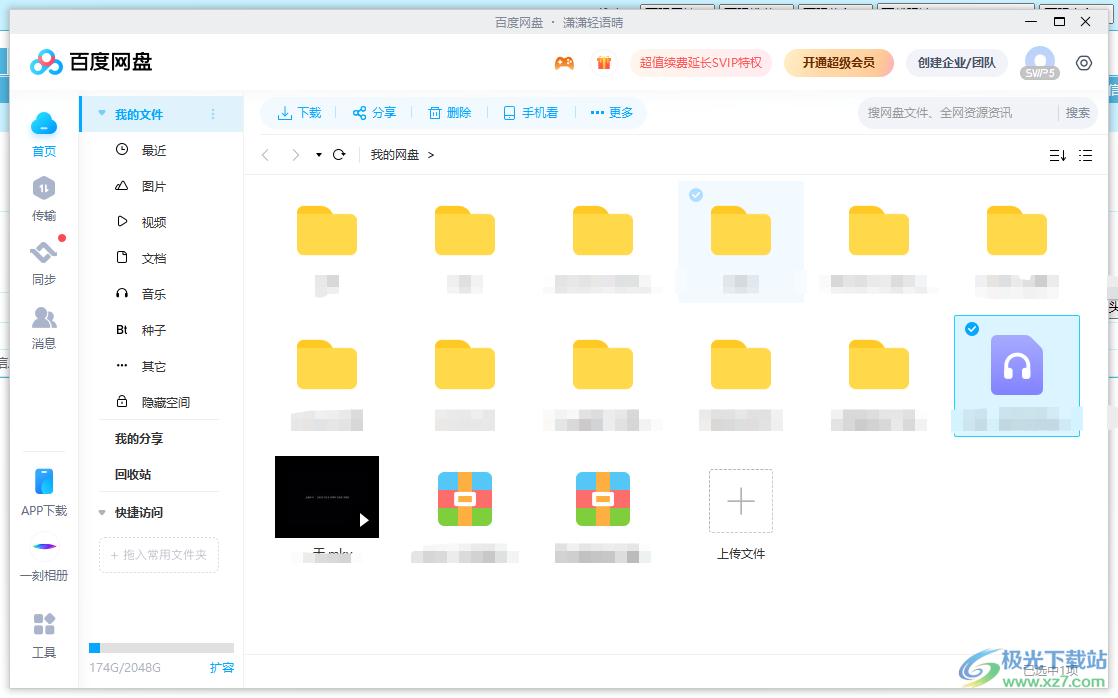
方法步骤
1.首先在电脑上双击打开百度网盘软件,并来到页面上点击右上角处的设置图标
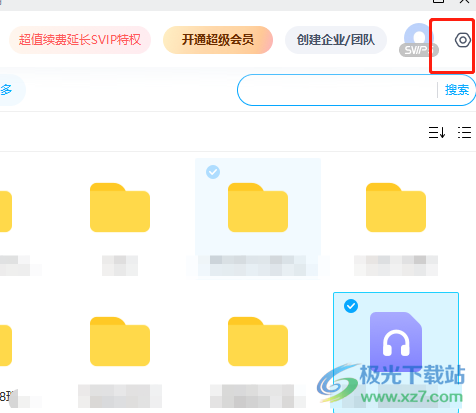
2.将会弹出下拉选项卡,用户从中可以看到有等选项,需要点击其中的设置选项
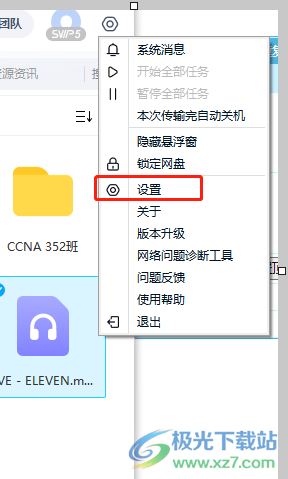
3.在打开的设置窗口中,用户将左侧的选项卡切换到传输选项卡上来进行设置
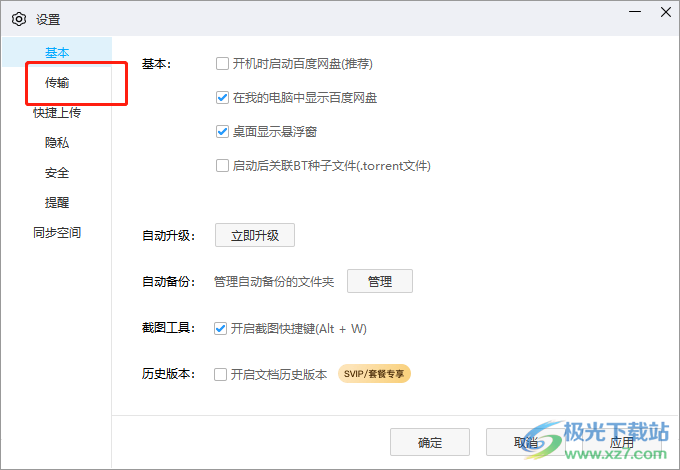
4.在右侧显示出来的功能选项中,用户在传输速度板块中勾选下载选项的限速选项
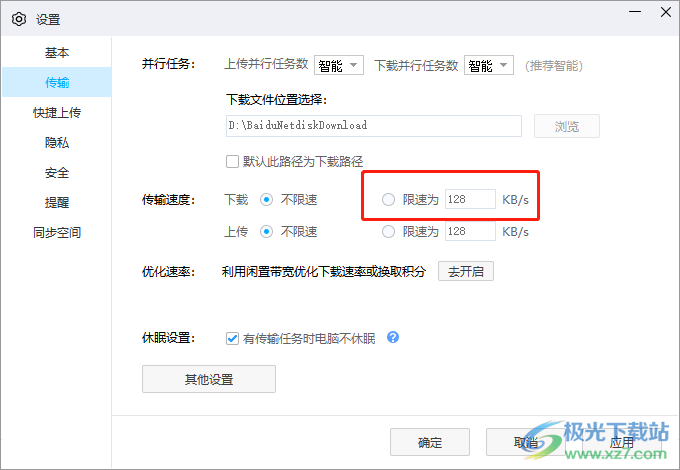
5.接着根据自己的需求设置好限制速度的方框后,依次按下下方的应用和确定按钮就可以了
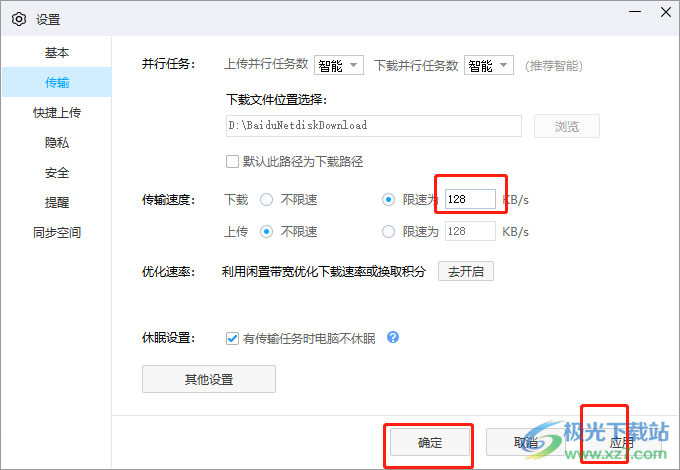
6.当然用户还可以根据实际情况来设置传输速度中的上传速度,如图所示
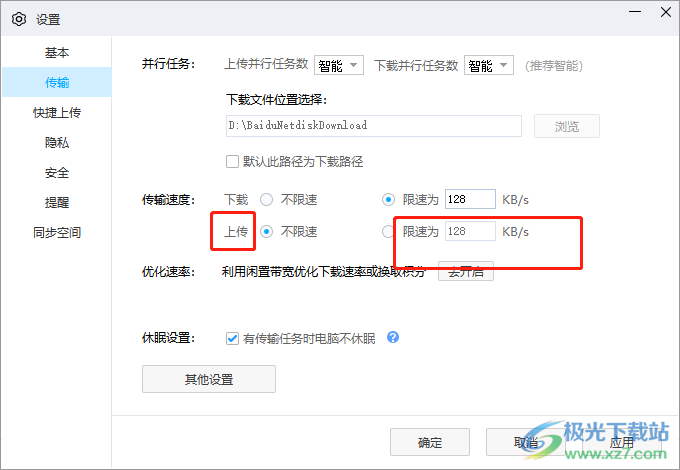
用户在使用百度网盘时,可以根据需求上传各种各样的文件在网盘中,这样可实现跨设备查看和分享文件,当用户在接收他人分享过来的文件时,可以对其下载速度进行限速,直接打开设置窗口并在传输选项卡中来设置下载限速即可,方法通俗易懂,大家快来操作试试。
相关推荐
相关下载
热门阅览
- 1百度网盘分享密码暴力破解方法,怎么破解百度网盘加密链接
- 2keyshot6破解安装步骤-keyshot6破解安装教程
- 3apktool手机版使用教程-apktool使用方法
- 4mac版steam怎么设置中文 steam mac版设置中文教程
- 5抖音推荐怎么设置页面?抖音推荐界面重新设置教程
- 6电脑怎么开启VT 如何开启VT的详细教程!
- 7掌上英雄联盟怎么注销账号?掌上英雄联盟怎么退出登录
- 8rar文件怎么打开?如何打开rar格式文件
- 9掌上wegame怎么查别人战绩?掌上wegame怎么看别人英雄联盟战绩
- 10qq邮箱格式怎么写?qq邮箱格式是什么样的以及注册英文邮箱的方法
- 11怎么安装会声会影x7?会声会影x7安装教程
- 12Word文档中轻松实现两行对齐?word文档两行文字怎么对齐?

网友评论